Heim >Computer-Tutorials >Fehlerbehebung >So lösen Sie das Problem, dass Win7 keine Miniaturansichten in der Vorschau anzeigen kann
So lösen Sie das Problem, dass Win7 keine Miniaturansichten in der Vorschau anzeigen kann
- 王林nach vorne
- 2024-01-12 16:51:111027Durchsuche
Benutzer können den allgemeinen Inhalt des Bildes anhand der Miniaturansicht verstehen, aber einige Benutzer stellen fest, dass ihr Win7-Computer keine Vorschau der Miniaturansicht anzeigen kann. Was sollten sie also tun, wenn Win7 keine Vorschau der Miniaturansicht anzeigen kann? Der unten stehende Editor gibt Ihnen eine detaillierte Einführung in die Lösung des Problems, dass Win7 keine Miniaturansichten anzeigen kann. Freunde in Not können vorbeikommen und einen Blick darauf werfen.
1. Öffnen Sie den Ordner, in dem sich das Bild befindet, klicken Sie oben links auf „Organisieren“ und wählen Sie dann „Ordner- und Suchoptionen“ in der Optionsliste unten aus, um es aufzurufen.
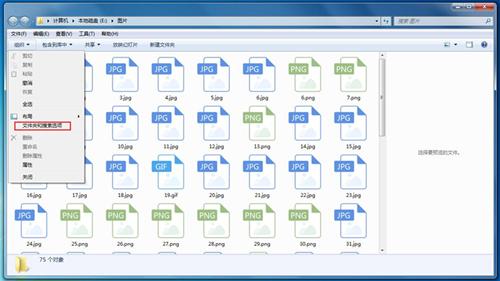
2. Klicken Sie im Popup-Fenster oben auf die Registerkarte „Ansicht“.
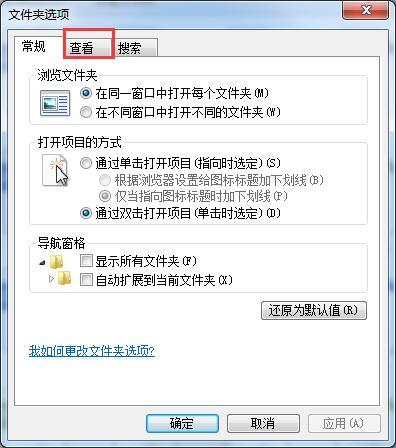
3. Suchen Sie schließlich unter „Erweiterte Einstellungen“ die Option „Immer Symbole anzeigen, niemals Miniaturansichten“, deaktivieren Sie sie und klicken Sie zum Speichern auf „OK“.
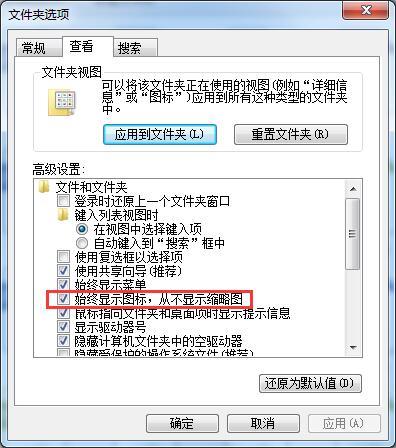
4. Miniaturansichten werden im Ordner angezeigt.
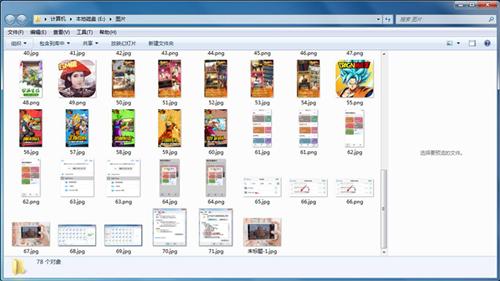
Das obige ist der detaillierte Inhalt vonSo lösen Sie das Problem, dass Win7 keine Miniaturansichten in der Vorschau anzeigen kann. Für weitere Informationen folgen Sie bitte anderen verwandten Artikeln auf der PHP chinesischen Website!
In Verbindung stehende Artikel
Mehr sehen- So beheben Sie den schwerwiegenden Win11Steam-Fehler
- So lösen Sie das Problem, dass für die Win11-Installation TPM2.0 erforderlich ist
- Einfache und effektive Schritte zur Behebung des Fehlers 0x80070057
- Fehler 0x80070057 beheben: Computerprobleme schnell lösen
- Win11-Anleitung zur Installation von Android-Apps

